win7系统怎么关掉自动更新 Win7系统关闭自动更新步骤
更新时间:2024-01-17 16:47:17作者:yang
Win7系统自动更新是一项非常重要的功能,它能够及时为我们的电脑提供最新的安全补丁和功能更新,有时候我们可能希望关闭自动更新,以避免一些不必要的麻烦或者是节省网络流量。如何关闭Win7系统的自动更新呢?下面将为大家详细介绍Win7系统关闭自动更新的步骤,让我们一起来了解吧。
方法如下:
1.在Win7系统桌面上,点击Win7系统左下角开始菜单按钮,进入开始菜单页面。
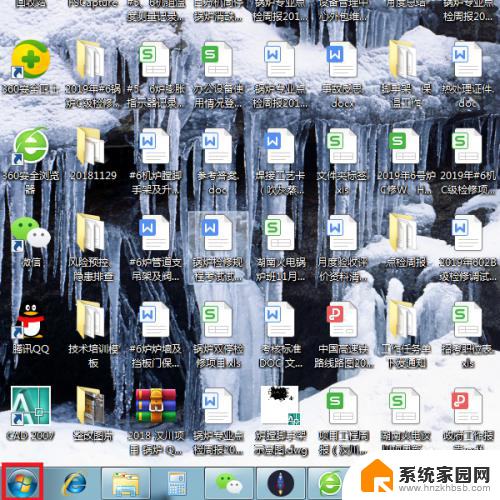
2.接下来,在打开的右侧页面中,点击“控制面板”菜单选项。
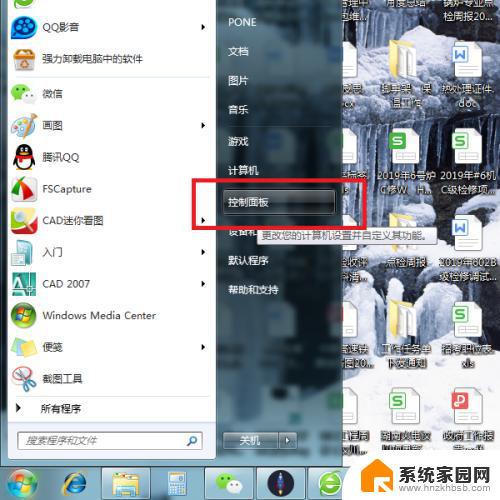
3.打开控制面板主页面之后,点击页面右上角“查看方式”设置项。将其切换为“大图标”显示页面。
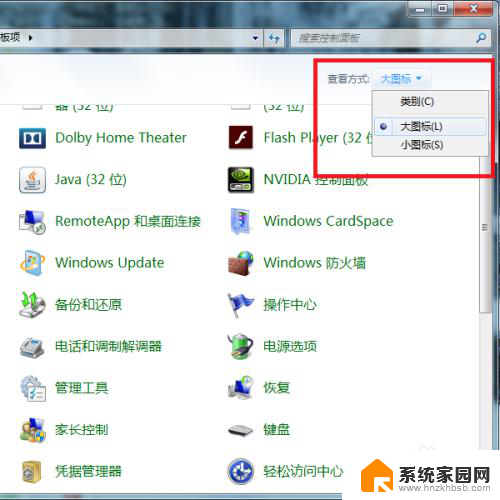
4.接下来,在打开的页面中。找到“Windows Update”功能菜单,进入Windows Update设置页面。
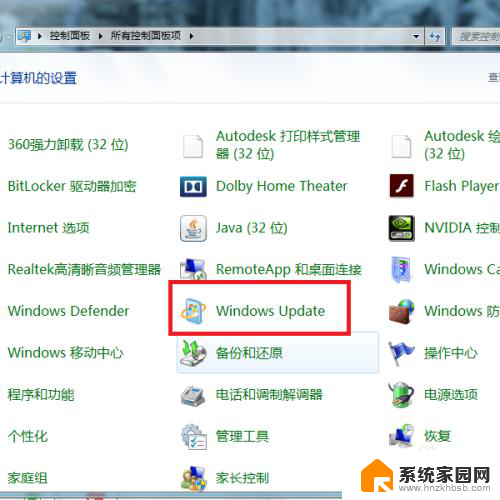
5.打开Windows Update设置页面之后,点击页面左侧中的“更改设置”按钮。
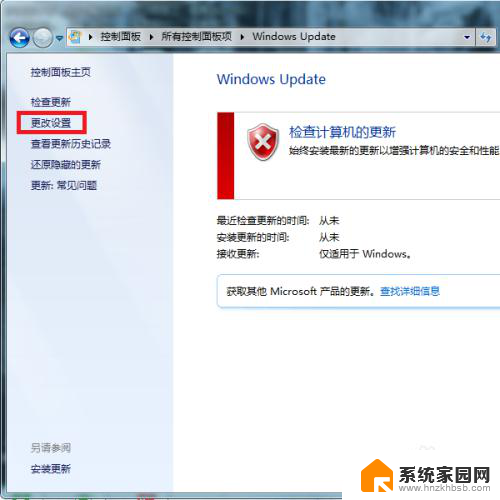
6.接下来,在打开的页面中。点击页面中的下拉菜单,选择“从不检查更新(不推荐)”选项。
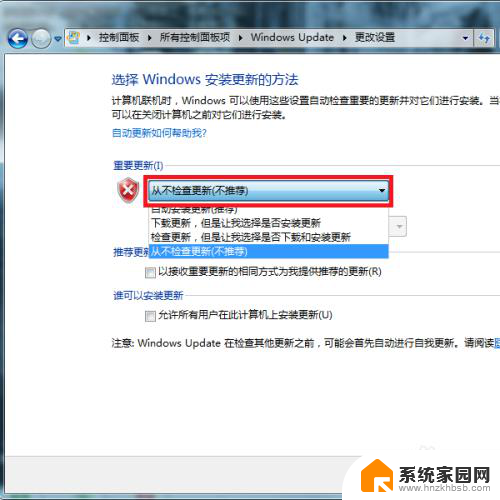
7.最后,点击页面底部“确定”按钮。保存对系统的更改,即可关闭Windows系统的自动更新功能。
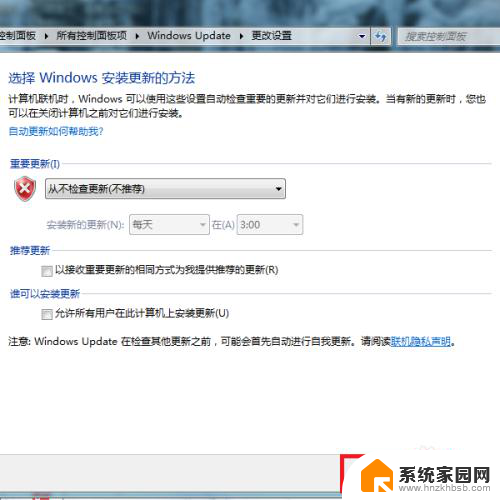
以上就是win7系统如何关闭自动更新的全部内容,有需要的用户可以根据以上步骤进行操作,希望对大家有所帮助。
win7系统怎么关掉自动更新 Win7系统关闭自动更新步骤相关教程
- win7 关闭自动更新 Win7系统如何关闭自动更新功能
- 关闭win7更新 win7系统如何关闭自动更新
- 怎么不让ie自动更新 如何在Win7系统中关闭IE自动更新
- win7的windows update如何关闭 Win7系统如何关闭自动更新功能
- 怎样关闭windows7自动更新 Windows7关闭自动更新的步骤
- 关闭自动更新win7 Windows7禁用自动更新的方法
- windows7update怎么关闭 win7如何关闭Windows Update自动更新
- win7如何更新 Win7系统更新升级步骤
- 电脑更新win7 Win7系统更新升级步骤
- win7 系统更新 Win7如何进行系统更新
- win7家庭普通版个性化设置在哪里 Win7家庭版个性化设置找回方法
- mac电脑装windows7系统 苹果mac装win7系统详细教程
- windows7可以分屏吗 Win7如何快速分屏设置
- win7自带游戏点了没反应 win7旧版游戏启动无反应如何解决
- wind7第三方软件认不到电脑摄像头 Win7摄像头无法打开怎么办
- win7删除最近打开的文件夹记录 win7清除最近打开文件记录步骤
win7系统教程推荐
- 1 wind7第三方软件认不到电脑摄像头 Win7摄像头无法打开怎么办
- 2 win7优盘打不开 u盘设备在win7连接不上怎么办
- 3 win连蓝牙耳机 win7蓝牙耳机连接步骤
- 4 win7进去安全模式按哪个键 win7进入安全模式的三种方法图解
- 5 笔记本电脑win 7系统激活怎么激活 win7怎么激活密钥
- 6 windows7旗舰版怎么打开管理员权限 win7如何设置权限以管理员身份运行程序
- 7 wind7系统还原怎么操作 win7笔记本恢复出厂设置流程
- 8 windows系统开机密码忘了怎么办 Win7系统忘记管理员密码怎么办
- 9 windows 任务清单 Win7 Windows任务计划程序服务查找方法
- 10 window 7怎么连无线网 win7怎么设置无线网络连接